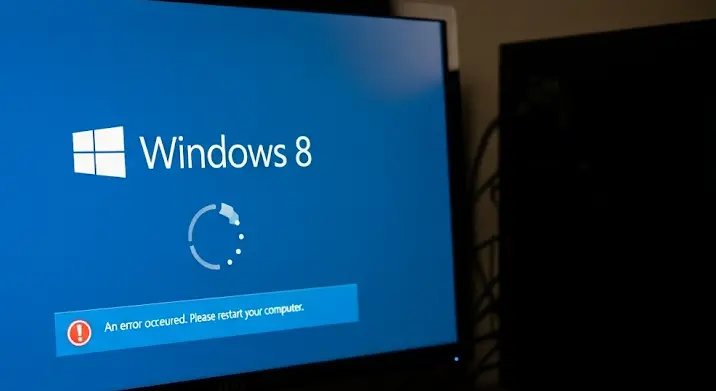
Képzelje el a helyzetet: izgatottan szeretné kipróbálni a Windows 8 operációs rendszert, talán egy régebbi gépet frissítene, vagy egy újonnan épített számítógépre telepítené. Behelyezi a telepítő lemezt vagy csatlakoztatja az USB meghajtót, elindul a bootolás, megjelenik a Windows logó, vagy talán még az sem, és a folyamat váratlanul megáll. Semmi nem történik, a kép lefagy, vagy egy üres képernyő bámul Önre. Ez a „bootolásnál megáll a folyamat” hiba az egyik legfrusztrálóbb probléma, amivel egy felhasználó találkozhat a Windows 8 telepítése során. De ne essen kétségbe! Ebben az átfogó útmutatóban lépésről lépésre végigvezetjük a lehetséges okokon és a megoldási lehetőségeken, hogy Ön is sikeresen telepíthesse rendszerét.
Miért állhat meg a Windows 8 telepítés a bootolásnál?
A probléma gyökere számos helyen kereshető, a legegyszerűbb felhasználói hibáktól kezdve a bonyolultabb hardveres anomáliákig. Fontos, hogy szisztematikusan vizsgáljuk meg a lehetséges okokat, mielőtt elkezdenénk random megoldásokat próbálgatni. A leggyakoribb okok a következők:
- Sérült telepítési adathordozó: A telepítő USB meghajtó vagy DVD sérült, hibásan készült el, vagy az ISO fájl letöltése volt hiányos.
- BIOS/UEFI beállítások: Az alaplap firmware-jében (BIOS vagy az újabb rendszereken UEFI) lévő helytelen beállítások akadályozzák a bootolást, például rossz boot sorrend, vagy inkompatibilis UEFI/Legacy mód.
- Hardveres problémák: Gyenge vagy hibás memória (RAM), sérült merevlemez (HDD/SSD), inkompatibilis hardver komponens, esetleg perifériák okoznak konfliktust.
- Merevlemez-particionálási gondok: Az MBR (Master Boot Record) és GPT (GUID Partition Table) közötti eltérések, vagy a meglévő partíciók sérülése.
- Rendszer-kompatibilitási gondok: Bár a Windows 8 viszonylag rugalmas, bizonyos nagyon régi vagy nagyon új hardverekkel lehetnek kezdeti illesztőprogram-problémák.
Lépésről lépésre a megoldás felé: Hibaelhárítási tippek
1. A telepítési adathordozó ellenőrzése és újra elkészítése
Ez az első és leggyakoribb ok, ezért érdemes ezzel kezdeni. Egy rosszul elkészített vagy sérült telepítő sok fejfájást okozhat.
- Ellenőrizze az ISO fájlt: Ha az internetről töltötte le a Windows 8 ISO-t, győződjön meg róla, hogy a letöltés hibátlan volt. Használjon fájl-ellenőrző programot (pl. MD5 vagy SHA256 checksum ellenőrző), és hasonlítsa össze a hivatalos oldalon megadott értékkel (ha elérhető). Ha kétségei vannak, töltse le újra a Microsoft hivatalos oldaláról.
- Készítsen új bootolható USB-t/DVD-t: Ne spóroljon az időn! Használjon megbízható eszközt a telepítő elkészítéséhez.
- USB esetén: A Rufus egy kiváló, ingyenes és könnyen kezelhető program. Ügyeljen arra, hogy a megfelelő partíciós sémát (MBR vagy GPT) válassza ki az Ön rendszere (BIOS vagy UEFI) alapján. (A Rufus automatikusan ajánlja a megfelelő beállítást a kiválasztott ISO és célrendszer alapján).
- DVD esetén: Írja ki az ISO-t egy jó minőségű DVD-re, alacsony sebességgel. Győződjön meg róla, hogy a lemez írási hibák nélkül készült el.
- Próbáljon másik USB portot vagy DVD meghajtót: Lehet, hogy az Ön által használt port vagy meghajtó hibás.
- Tesztelje másik gépen: Ha van rá módja, próbálja meg bootolni a telepítőt egy másik számítógépen. Ha ott sem működik, biztosan az adathordozó a hibás.
2. A BIOS/UEFI beállítások optimalizálása
A modern alaplapok és a Windows 8 közötti kommunikációhoz elengedhetetlen a helyes BIOS vagy UEFI beállítás. A belépés módja alaplaponként változhat, de általában a gép bekapcsolása után azonnal le kell nyomni egy billentyűt (pl. Del, F2, F10, F12 vagy Esc). Nézze meg a gép bekapcsolásakor megjelenő képernyőt, vagy a kézikönyvét.
- Boot sorrend ellenőrzése: Győződjön meg róla, hogy a CD/DVD meghajtó vagy az USB meghajtó szerepel az első helyen a boot sorrendben.
- UEFI mód vs. Legacy/CSM: A Windows 8 telepítése támogatja az UEFI módot, ami gyorsabb bootolást és egyéb előnyöket kínál. Azonban, ha a gépe régebbi, vagy ha Legacy módban hozta létre a telepítőt, akkor a BIOS/UEFI-ben is ezt kell beállítani.
- Ha UEFI-re telepít: Győződjön meg róla, hogy az UEFI mód engedélyezve van, és a CSM (Compatibility Support Module) le van tiltva vagy „UEFI First” módra van állítva. Az USB meghajtó is „UEFI: [USB gyártó/típus]” néven kell, hogy megjelenjen a boot menüben.
- Ha Legacy BIOS módra telepít: Engedélyezze a CSM-et vagy állítsa „Legacy First” vagy „BIOS” módra. Az USB meghajtó egyszerűen csak a nevén kell, hogy megjelenjen.
Fontos: Az UEFI telepítéshez a merevlemeznek GPT (GUID Partition Table) stílusúnak kell lennie, míg a Legacy BIOS telepítéshez MBR (Master Boot Record) stílusúnak. Ezt figyelembe kell venni a telepítő elkészítésekor (Rufusban beállítható), és ha már van particionálás a lemezen, akkor újra kell partícionálni, ha nem egyezik.
- Secure Boot letiltása: A Secure Boot egy biztonsági funkció, ami megakadályozza az ismeretlen szoftverek elindulását a bootolás során. Bár a hivatalos Windows 8 telepítőnek el kell indulnia Secure Boot mellett is, egyes esetekben érdemes ideiglenesen letiltani, különösen ha módosított ISO-t vagy régebbi telepítőt használ. Ezt a BIOS/UEFI Security menüjében találja.
- Töltse be az alapértelmezett beállításokat (Load Defaults): Néha a túl sok egyedi beállítás okozhat problémát. Próbálja meg visszaállítani a BIOS/UEFI-t a gyári alapbeállításokra, majd utána állítsa be csak a boot sorrendet.
3. Hardveres problémák kizárása
A legrejtettebb, de gyakran előforduló okok a hardveres hibák. Ezek diagnosztizálása kicsit több hozzáértést igényelhet, de érdemes megpróbálni.
- Memória (RAM) tesztelése: A hibás RAM modulok a leggyakoribb hardveres okok egyike a bootolási hibáknál.
- Ha több RAM modul van a gépben, próbálja meg egyesével, külön-külön tesztelni őket.
- Használjon diagnosztikai eszközt, mint például a MemTest86+. Ez egy bootolható program, amit USB-re írhat, és lefutatva ellenőrzi a RAM épségét. Hagyja futni legalább 2-3 órát, vagy amíg egy teljes ciklus le nem fut.
- Merevlemez (HDD/SSD) ellenőrzése:
- Kábelek: Győződjön meg róla, hogy a SATA adatkábel és a tápkábel szorosan csatlakozik a merevlemezhez és az alaplaphoz. Próbáljon meg másik kábelt is.
- Sérült lemez: Egy fizikailag sérült lemez okozhatja a bootolás megállását. Ha van rá mód, próbálja meg tesztelni a lemezt egy másik számítógépen, vagy használjon egy lemez diagnosztikai programot (pl. HD Tune, CrystalDiskInfo) annak ellenőrzésére.
- Nem alapvető perifériák leválasztása: Húzzon ki minden felesleges eszközt (nyomtató, külső merevlemez, további USB eszközök, kártyaolvasó), csak a billentyűzetet és az egeret hagyja csatlakoztatva. Előfordulhat, hogy valamelyik periféria okoz konfliktust.
- Túlzott felmelegedés: Bár a telepítés elején ritkább, de ha a gép processzora vagy más alkatrésze túlmelegszik, automatikusan leállhat a működés. Győződjön meg róla, hogy a hűtőventilátorok tiszták és megfelelően működnek.
- Grafikus kártya problémák: Ritkán, de egy hibás grafikus kártya is okozhatja a kép lefagyását vagy fekete képernyőt. Ha van integrált grafikus chip az alaplapon, próbálja meg leválasztani a dedikált kártyát, és az integrált kimenetet használni.
4. Merevlemez particionálási és formázási problémák
Ha a telepítő elindul valamennyire, de mégis megáll, vagy hibaüzenetet kap a lemezzel kapcsolatban, akkor valószínűleg a particionálás a gond.
- MBR vs. GPT konverzió: Ahogy fentebb is említettük, az UEFI módhoz GPT partíciós stílus, a Legacy BIOS módhoz MBR partíciós stílus szükséges. Ha a lemeze rossz stílusban van formázva, át kell konvertálni. Ezt megteheti a Windows telepítő környezetéből a Parancssor (Command Prompt) segítségével:
- Indítsa el a telepítőt, és amikor megjelenik a telepítési nyelv/területi beállítás képernyő, nyomja meg a Shift + F10 billentyűkombinációt a parancssor megnyitásához.
- Írja be:
diskpart, majd nyomja meg az Enter-t. - Írja be:
list disk, majd Enter. Keresse meg a telepítendő merevlemez számát (pl. Disk 0, Disk 1). - FIGYELEM! Ez az utasítás TÖRLI a lemez ÖSSZES adatát! Ha biztos abban, hogy a megfelelő lemezt választotta, írja be:
select disk [lemez_száma](pl.select disk 0). - Ezután írja be:
clean, majd Enter. Ez törli az összes partíciót és adatot a kiválasztott lemezről. - Most konvertálja a lemezt a kívánt stílusra:
- MBR-re:
convert mbr - GPT-re:
convert gpt
- MBR-re:
- Írja be:
exit, majd Enter a diskpartból való kilépéshez, majd még egyszerexita parancssorból való kilépéshez. - Próbálja meg újra a telepítést. Amikor eljut a particionálási részhez, a „Nem felosztott terület” opciót válassza, és a Windows automatikusan létrehozza a szükséges partíciókat.
Mi van, ha semmi sem segít?
Ha az összes fenti lépést végigjárta, és a probléma továbbra is fennáll, valószínűleg egy komolyabb hardverhiba áll a háttérben. Ebben az esetben:
- Keressen fel egy szakembert: Egy tapasztalt szervizes segíthet a pontos hardveres probléma azonosításában és javításában.
- Fontolja meg egy alternatív operációs rendszer telepítését: Ha sürgősen szüksége van egy működő gépre, és a hardverhibát nehéz orvosolni, egy könnyebb Linux disztribúció (pl. Ubuntu, Linux Mint) telepítése segíthet kideríteni, hogy az operációs rendszerrel, vagy magával a hardverrel van-e a probléma. Ha a Linux telepítés is elakad, szinte 100%, hogy hardveres a probléma.
Összegzés
A Windows 8 telepítési hiba, amikor a bootolás megáll, valóban bosszantó lehet, de az esetek túlnyomó többségében orvosolható a fenti lépések követésével. Legyen türelmes, haladjon szisztematikusan, és ellenőrizze alaposan minden egyes lépést. A probléma forrása a rossz telepítő adathordozótól a BIOS/UEFI beállításokon át a hardveres hibákig terjedhet. Reméljük, ez a részletes útmutató segített Önnek megoldani a problémát, és sikeresen elindíthatja a Windows 8-at a gépén!
